Makeblock 公司旗下機器人套件的手機平板控制軟體已經整合為Makeblock App,只要你的機器人具備藍牙,就能夠使用Makeblock App控制 mBot, mBot Ranger, Airblock, Starter, Ultimate。
Makeblock App 在2017 6月底發布 3.0.0版更新,這次更新不僅具有全新的操作介面,還提供各種語言版本,包含English, Croatian, French, German, Japanese, Polish, Romanian, Russian, Simplified Chinese, Spanish, Traditional Chinese正體中文。
App 啟動執行後會要求打開藍牙功能,可以直接進行連線。
若是手邊沒有機器人,也可以跳過藍牙連線步驟,請按畫面左上角的『<』,就會進入大廳歡迎頁面。
在此頁面的右上角,可以看到三個圓形按鍵,分別是不同的『機器人選項』、『設定』以及『藍牙功能』。
按下『設定』按鍵可以看到一些新手教程,社區討論等需要網路連線的資料。
這裡也能更新Airblock的韌體(固件),看到應用程式的開發團隊,或是檢查應用程式的版本。
點擊『機器人選項』可以選擇想控制的機器人種類,每個機器人都有自己的小圖示,下面就是mBot。圖示就是超音波的眼睛。
下圖是最近很夯的無人機 Airblock,圖示當然是六角形。
下圖是三合一的mBot Ranger,圖示就是坦克的履帶形狀。其他還有Starter,Ultimate機器人。
點擊上圖選擇機器人頁面的左上角箭頭就能回到程式選擇頁面,Makeblock已經為各種機器人準備好『官方程式』,點擊之後馬上可以使用。『我的程式』存放著你自己修改的程式。
請找到官方程式中的『控制器』,並且點擊。畫面會切換到下圖,這是很直覺的操作介面,
左邊的圓形圖示就是虛擬搖桿,移動搖桿就能控制mBot前後左右移動,還能調整慢速快速。
其他還有『鳴笛』『衝刺』,試試看,你就能知道使用方法。
『官方程式』的『mBot』程式,就是這種由各個控制物件所組成的控制畫面,例如超音波數值的數字顯示,光線感應器的數值曲線圖。
如果你需要其他控制物件,只要點擊畫面上方中間的『編輯』,就能新增控制物件。
控制物件分為四大類型:運動,顯示,感知,自定義。
下圖是『運動』控制物件,有圓形的虛擬搖桿,方形的方向按鍵等。
下圖是『顯示』控制物件,可以控制LED燈光,蜂鳴器發聲等功能。
下圖是『感知』控制元件。也就是感應器相關的控制元件。
最後則是『自定義』的控制元件,若是在前三項找不到需要的元件,可以試試這個自定義,自己定義控制元件。
此外,還有更好的功能,自己編輯控制元件的控制方式,亦即為控制元件撰寫程式。
在編輯模式下,點擊控制元件,就會出現小視窗。
這個小視窗有三個功能,重新命名控制元件的名稱,編程,以及『刪除』,
第一次使用還有示範動作說明喔!
編程部份有七大類指令:起始,移動,展示,事件,探測,數學,控制。
下篇我們將簡單介紹如何幫控制元件編寫程式。
歡迎討論。

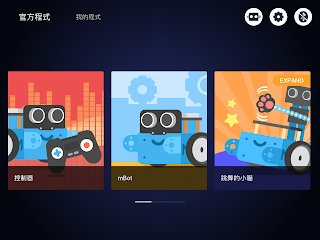





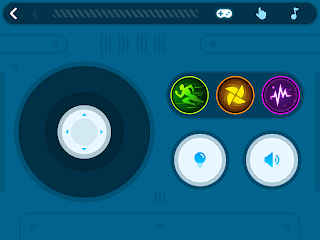















沒有留言:
張貼留言
探奇歡迎大家留言討論!謝謝分享你的意見。